Способность к скрытию файлов и папок является одной из самых полезных функций современных мобильных операционных систем. Некоторые папки могут содержать конфиденциальную информацию или личные файлы, которые вы предпочитаете скрыть от посторонних глаз. Однако, что делать, если вы хотите просмотреть или изменить скрытую папку на своем устройстве Android Samsung? В этой статье мы расскажем вам, как включить скрытые папки на Андроиде Samsung.
Во-первых, откройте приложение "Менеджер файлов" на вашем устройстве Samsung. Обычно это значок папки на ваших главных экранах или в панели быстрого доступа. Если вы не можете найти приложение "Менеджер файлов", вы можете найти его в "Настройки" и найти раздел "Приложения".
Затем пролистайте вниз и найдите опцию "Скрытые файлы" или "Показать скрытые файлы". Это может быть разделом или переключателем, в зависимости от версии вашего устройства и операционной системы.
Нажмите на эту опцию, чтобы включить или отключить показ скрытых файлов. Когда вы включите эту опцию, вы увидите все скрытые папки и файлы в вашем менеджере файлов. Вы можете легко просматривать, копировать, перемещать и удалять любые файлы или папки, как обычно.
Как включить скрытые папки на Андроиде Samsung
Скрытые папки на Андроиде Samsung часто используются для хранения личных файлов и данных. Они помогают сохранить конфиденциальность и защитить информацию от посторонних глаз. Однако, по умолчанию, скрытые папки на устройствах Samsung отключены. Чтобы включить скрытые папки, следуйте этой подробной инструкции.
| Шаг 1: | Откройте "Меню" на вашем устройстве Samsung и найдите приложение "Мой Файл" или "Мой Файлы". |
| Шаг 2: | В открывшемся приложении "Мой Файл" или "Мой Файлы" нажмите на значок "Настройки". |
| Шаг 3: | Прокрутите вниз и найдите опцию "Скрытые файлы". |
| Шаг 4: | Переключите опцию "Скрытые файлы" в положение "Включено". |
| Шаг 5: | Теперь скрытые папки будут отображаться в приложении "Мой Файл" или "Мой Файлы" на вашем устройстве Samsung. |
Теперь вы знаете, как включить скрытые папки на Андроиде Samsung. Эта функция позволит вам легко управлять и получать доступ к своим скрытым файлам и папкам. Помните, что скрытые папки все еще требуют дополнительной защиты, поэтому обязательно используйте надежные пароли или другие методы безопасности для защиты своих конфиденциальных данных.
Подробная инструкция

Шаг 1: Откройте приложение "Мои файлы" на вашем устройстве Samsung.
Шаг 2: В правом верхнем углу экрана нажмите на иконку меню (три точки) и выберите "Настройки".
Шаг 3: Прокрутите вниз до раздела "Дополнительные настройки" и найдите параметр "Отображать скрытые файлы".
Шаг 4: Поставьте галочку рядом с этим параметром, чтобы включить отображение скрытых файлов и папок.
Шаг 5: Теперь вы можете вернуться в "Мои файлы" и увидеть скрытые папки, которые ранее были невидимыми.
Обратите внимание, что отображение скрытых файлов может быть полезно для просмотра и управления системными файлами и папками на вашем устройстве. Однако будьте осторожны при удалении или изменении этих файлов, поскольку это может негативно повлиять на работу вашего устройства.
 |  |
 |  |
 |